
パソコンの性能が悪い!よく聞くCPUってどんなもの?
どうも。GOATのガジェットヲタクじゅんじゅんです。
皆さん、配属先や自社で貸与されたPCが「ものすごく重い」とか、「表計算でフリーズしてしまう」
なんて経験はないでしょうか?
そんなときに上長や管理者の方などに相談してみると
真っ先に返ってくる返事No.1は恐らく

です。たぶん。。。
(ちなみに、No.2は「メモリが少ない」)
そこで今回は、パソコンの性能の話題でちょくちょく挙がる「CPU」とはなんぞやという部分について
私の知る限りの知識で、分かり易く説明できればなと思います。
CPUとは
以下、Wikipediaより引用
CPU(シーピーユー、英: Central Processing Unit)、中央処理装置(ちゅうおうしょりそうち)または中央演算処理装置(ちゅうおうえんざんしょりそうち)は、コンピュータにおける中心的な処理装置(プロセッサ)[1]。コンピュータの頭脳に例えられることが多い。
と記載されている通り、
人間でいえば「頭脳・脳みそ」にあたる装置になります。
PCだけでは無く、皆さんが日頃使用しているスマートフォンにもCPUは搭載されており
アプリを使ったり、電話したりするのにもCPUは頑張ってくれています。
その為、「CPUの性能が悪い=PCの性能の悪い」となってくるわけです。
しかし、PC内にはCPU以外にも沢山の部品が使用されていますので
一概に「CPU性能」だけがPC性能の悪さに直結するとは言い切れません。
その他の部品については、今後シリーズ化して書いていきたいと思います!
何を見ればCPUの性能がわかるの?
CPUには性能の指標として、代表的な3つの要素があります。
・クロック周波数
・コア数
・スレッド数CPUの型番をブラウザで検索すると、メーカーサイトに上記3要素を含めた様々な情報を得ることができます。
それぞれの要素が何を表しているか
クロック周波数
仮にある一定の時間を定めた場合に、数値の多いCPUの方が同じ時間でも多くの処理を行う事ができます。
今現在(2021/03/11)、基本的に「GHz」の単位で示されている数値になります。
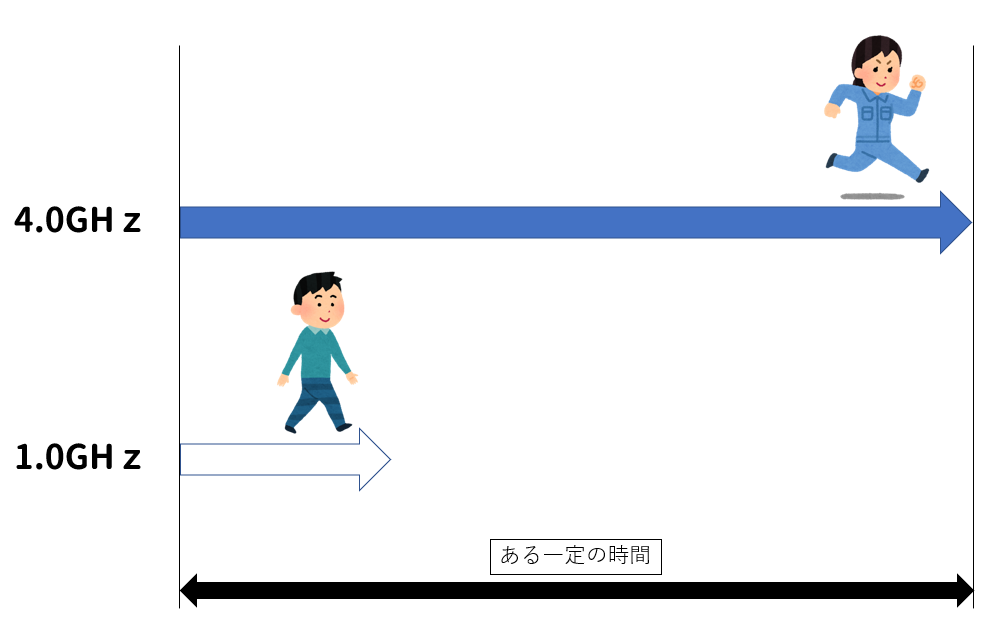
コア数
CPUの中核となる部分で、主に「シングルコア」「マルチコア」という二通りの種類があります。
「マルチコア」なCPUは並列処理が可能となっています。
以下でそれぞれの解説をしていきます。
・シングルコア
一つのCPUの中に、コアが1つだけ存在する名前の通りのコアとなります。
「マルチコア」に比べ安価で購入することができますが、その分性能は低いものが多いです。
作業を一つ一つこなしていくのが特徴です。
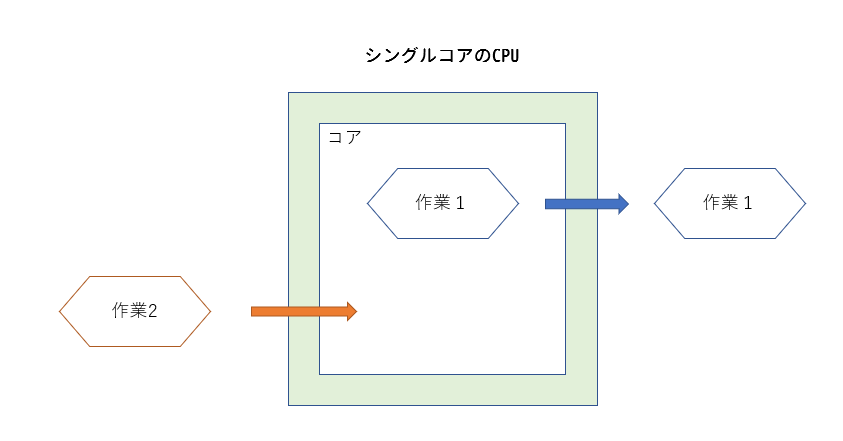
・マルチコア
最近主流のCPUの構成となっています。
一つのCPUに複数のコアが存在している形となります。
主流のものだと「2コア(デュアルコア)」「4コア(クアッドコア)」「6コア(ヘキサコア)」「8コア(オクタコア)」
マルチコアのCPUはシングルコアと比べ、ながら処理が可能なため性能は高くなります。
以下のイメージ図のように、4コアの場合は4つの作業を同時並行で行うことが可能です。
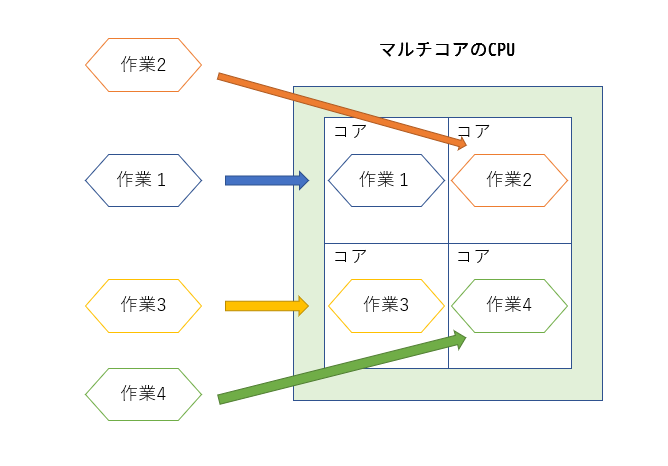
スレッド数
マルチコアのCPUでよく使用される表記に「4コア8スレッド」「6コア12スレッド」の様なものがあります。
「コア」については前項でご説明した通りです。
「スレッド」とは、「論理コア数」「論理プロセッサ」などとも呼ばれ
前項で説明したコアをPCから認識される値となります。
実際のコア数と同等もしくはそれ以上の数となるのが最近の主流になります。
この技術はインテル社が開発した「ハイパースレッディング・テクノロジー」という技術が使用されています。
この技術によってさらに効率よく作業を処理していくことが可能になってきています。
サンプルで見てみよう!
現在私が使用しているPCのCPUで見ていきたいと思います。
手順を書いていくので、皆さんも見てみましょう~
まず初めにタスクマネージャーを開く
①デスクトップ画面の「タスクバー」を右クリックします。(どこでもいいです)
②表示されたメニューから「タスクマネージャ」をクリックします
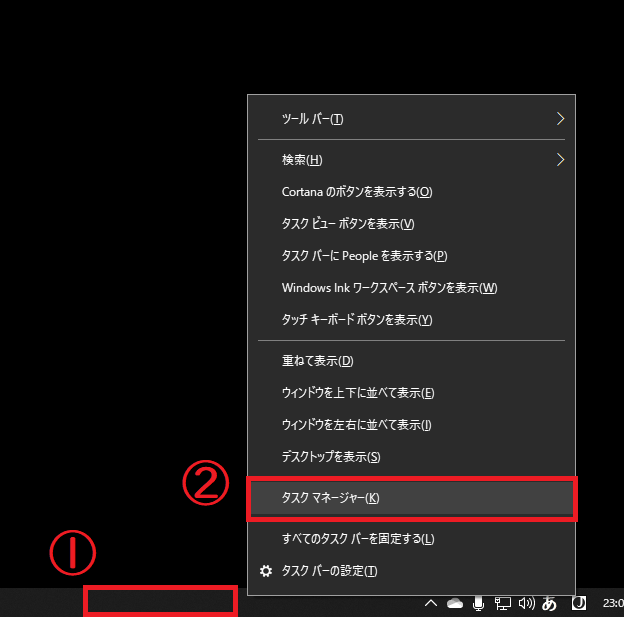
CPUの詳細が確認できる画面を表示する
・タスクマネージャ上部の「パフォーマンス」タブをクリックします。
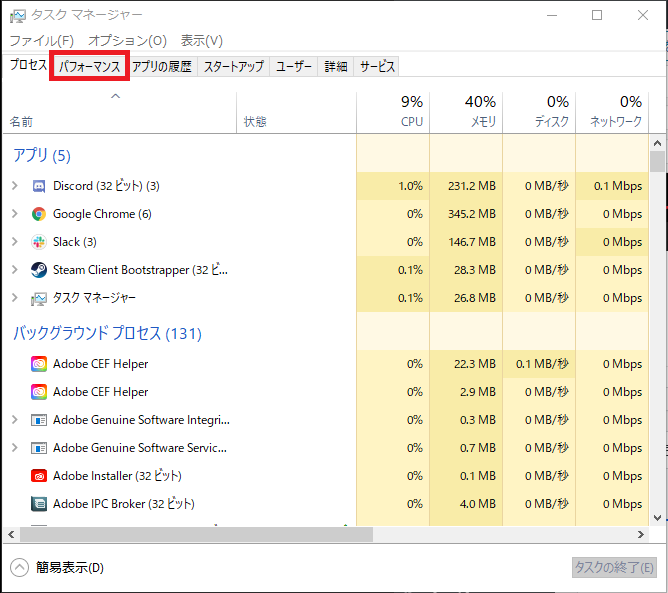
・表示されているグラフを右クリックする
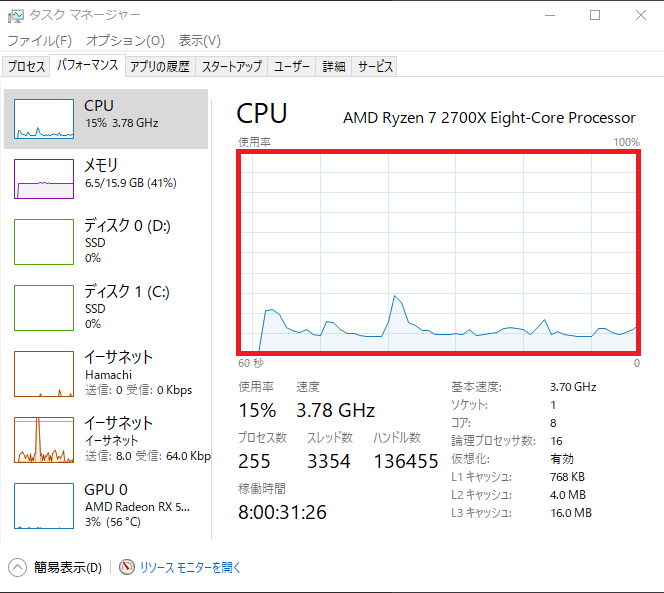
・表示されたメニューから「グラフの変更」→「論理プロセッサ」を選択する
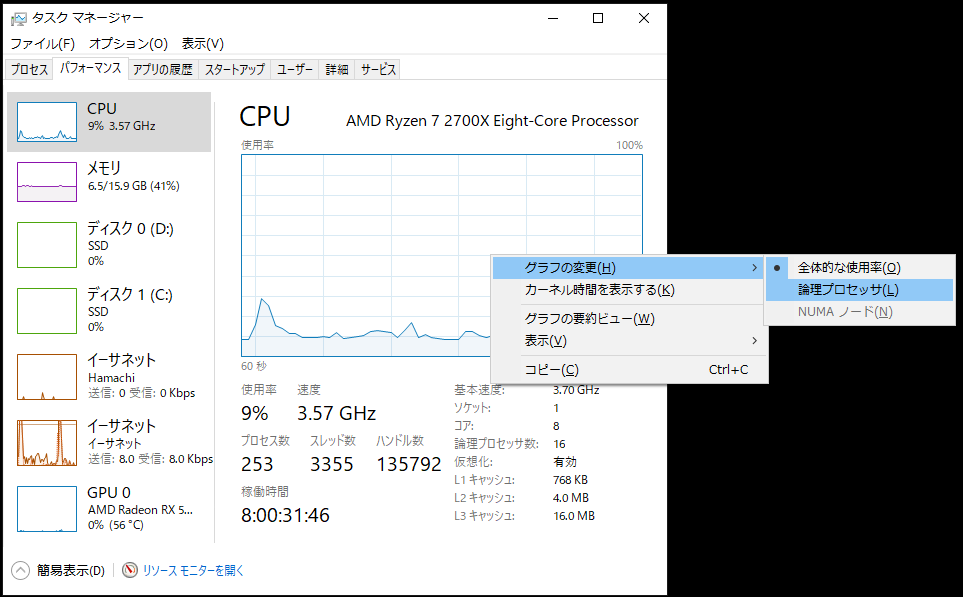
上記の手順を踏むことで以下の画面が表示されます。
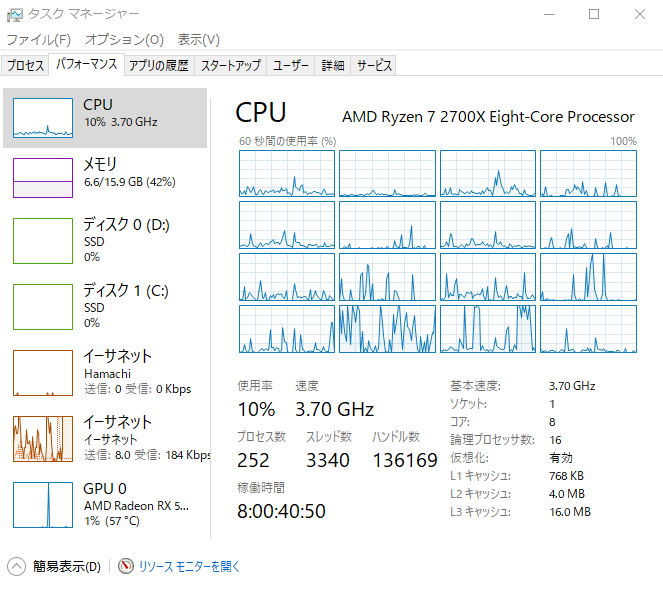
こちらの画面を使用して見ていきましょう!
まず「クロック周波数」
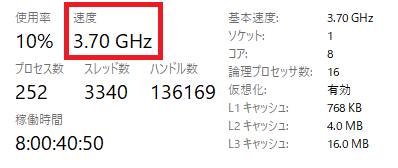
赤枠の部分になります。
次に「コア数」。
先ほどの画像の右側に表示されていますね。
これです。
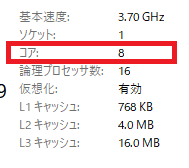
そして「スレッド数」
コア数の下に表示されています。
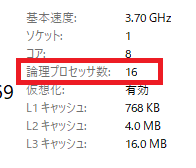
上記の3枚の画像からわかることは、
私が使用しているCPUが、「3.7GHzで動作する、8コア16スレッドのCPU」ということです。
決して悪い性能では無いCPUですね(多分)
ちなみに、手順の途中でグラフの表示を変更しましたが
16スレッドのCPUだと16個分の枠で表示され、すべてが動作しているのがわかるかと思います。
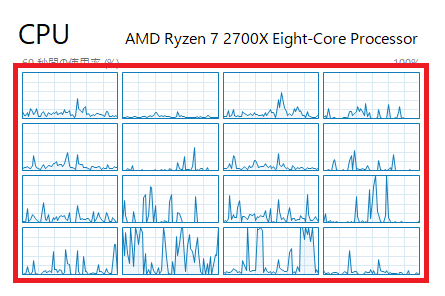
最後に
自分が使用しているパソコンが「性能悪いんじゃないか?」と思った際は
上記で解説した内容を、よく動くPCの持ち主と比較してみてください。
まず調べる部分としては十分役立つ方法だと思います!!
